智云 Smooth 4手机稳定器稳定性测试(行走|运动|拍摄|锁定|全跟随)
-
摘要来自:
-
摘要来自:
 善格佳物
善格佳物 -
摘要来自:2019-09-06
【什么值得买 摘要频道】下列精选内容摘自于《智行天下,行摄无疆—Zhi yun 智云 Smooth 4手机稳定器 准深度评测》的片段:
做为当下关注度最高的三轴稳定器之一,智云 Smooth 4 在摄像稳定方面的效果是毋庸置疑的,用户需要更多学习的是拍摄技巧与创意,这一点智云做得比较好,在官方微信公众号里,会经常更新一些使用教程。口碑再好,作为一篇测试文章,还是要把直观的效果呈现给读者,下面两段视频,是在行走模式与运动模式下拍摄的实际效果,仔细看的话,画面中还是会出现轻微的颠簸,这不是稳定器的原因,而是拍摄时身体姿态未能调整到位的结果,通过熟练使用,可以使手臂与稳定器完美配合,获得更好的拍摄效果。
我妈常说,你买了上衣就想配条裤子,配了裤子又得换双鞋,换完鞋子马上又觉得帽子不顺眼……果不其然,折腾完床,我马不停蹄地又开始考虑买床垫套了。
▎四大拍摄模式


Smooth 4 有四种拍摄模式,分别是:
1、左右跟随模式
PF 英文翻译为 Pan Following,即航向跟随的意思,不过我还是比较喜欢用左右跟随这个名称,比较直观。左右跟随与锁定模式,可以通过手柄上的 PF/L 按键进行切换,向上为左右跟随模式,向下为锁定模式。在左右跟随模式下,横滚轴与俯仰轴处于锁定状态,此时镜头随着手柄水平转动方向移动,左右跟随模式比较适合应用在环拍场景,360度围绕主体进行拍摄,或者以自身为主心,360度转动拍摄周围场景。

2、锁定模式
向下拨动 PF/L 按键,进入锁定模式,此时三个轴向全部锁死,不管手柄如何转动,手机始终面对初始方向。锁定模式适合跟拍直线运动的物体。

3、全跟随模式
长按背部的全跟随模式按键,此时 Smooth 4 的横滚轴处于锁定状态,手机跟随俯仰和水平方面转动缓慢转动,松开按键后,手机俯仰方向处于最后停留角度,水平方向归位。此种模式适合需要改变拍摄角度的情况,比如,拍摄高空物体时,按住全跟随模式按键,向上角度转动手柄,待拍摄画面到达合适位置后,松开按键,再将手柄回归正常位置,此时,手机的镜头始终面向高空中的拍摄物体。

4、疯狗模式
疯狗模式官方给出的释意是:一瞬间激活电机潜能,进入“疯狗模式”,让云台极速响应每一个细微动作,当你快速移动稳定器来捕捉画面的时候,不用再担心镜头丢失。通俗一点来说,就是:按住“疯狗模式”按键,Smooth4 横滚轴锁死,俯仰、水平方向手机跟随手柄实时转动,跟用手直接操作手机类似,指哪打哪,松开按键后,手机回归正常位置。疯狗模式最佳应用场景就是快速转场,可以录制非常具有视频冲击力的效果。

▎实拍效果
实践是检验的真理,针对常用的拍摄功能,测试一下 Smooth 4 的拍摄效果,内容包括:180度全景、3 x 3全景、希区柯克镜头、延时摄影。
1、180度全景


2、3 x 3 全景
3 x 3 全景在拍摄的过程中,出现一点意外。理论上来说,3 x 3 全景是按照左上-上中-右上-中右-中-中左-下左-下中-下右的顺序,拍摄9张图片,然后通过软件进行合成,最后生成一张全景照片。不过在实际拍摄中,遇到了问题。如下面第一张图所示,实际还有“左上-中上-右上”三张天空的图片,在合成的时候丢失了,第二张图片同样如此,丢失的是“左下-中下-右下”三张图片,研究了许久,初步怀疑,有可能是照片细节过于相近,加之与其它方位图片没有明显衔接界限,难以计算,因此被丢弃了,实际情况如何不得而知,稍后会咨询官方人员技术人员,加以确认。



3、希区柯克镜头
希区柯克镜头是 Smooth 4 独有的一种特殊效果,官方给出的教程是手动进行变焦调节,相对来说,拍摄过程较复杂,需要一段时间训练才能熟练掌握。其实在 ZY Play 中,内置有希区柯克的拍摄功能,只需要简单的对参数进行设置,就可以拍摄出非常专业的效果。

在拍摄选项中,选择希区柯克模式,调出参数设置菜单。
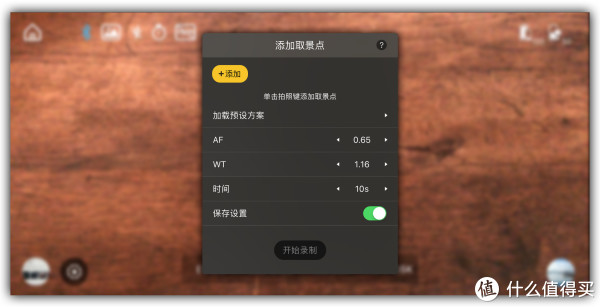
希区柯克镜头效果,关键在于取景点的设置,整体的拍摄流程是:在A点调整焦距与对焦,确定被摄物体在画面中清晰成像,并在软件中添加一个拍摄点,然后走近或远离被摄物体一段距离,再次调整焦距与对焦,使被摄物体清晰成像,并与在A点时的大小一致,在软件中再次添加一个拍摄点,最后,调整拍摄时间,走回A点,确定拍摄,在设定的时间内从A点走到B点即可。用一幅示意图来表达一下拍摄流程,如下:


在软件中,一共可以添加5个拍摄点,每两个拍摄点之间设置不同的拍摄时间,可以在同一段视频中得到不同的变焦效果。设置好的拍摄流程可以存储为预设方案,日后直接调用即可,不需要重新设置,如果是临时拍摄,可以取消存储为预设方案。软件设置中,需要改进的一点是,预设方案只能按照默认的时间进行命名,不能重新命名,调用的时候,可能忘记当时的设置方案的具体细节,很不方便。
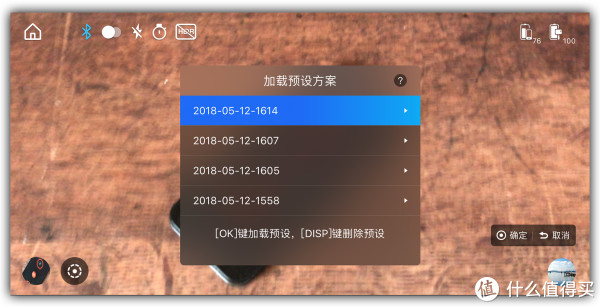
希区柯克实拍效果4、延时摄影
时长5分钟 / 拍摄间隔1秒 / 生成10秒
时长10分钟 / 拍摄间隔2秒 / 生成10秒
▎Tips
智云 Smooth 4 在使用过程中,有一些使用细节 需要注意,大概整理以下几点,有一些是官方手册中重点提示,有一些是个人使用中总结:
1、在未装入手机前,请勿开机;
2、手机的平衡状态对稳定器的续航时间有很大影响。手机不平衡时稳定器仍可稳定工作,但电机会更多的消耗电量,同时用于增稳的扭力也会变小;
3、工作状态下,接听来电,将稳定器切换到待机状态;
4、低角度拍摄,俯仰轴向下滚时,如果碰触到水平电机,可以手动将手机夹具向上推动一些距离;
5、双击背部全跟随按键,可以使稳定器回中;
6、长按 DISP. 按键,自动回到“APP”全自动模式;
7、稳定器初始化方法:启动稳定器并进入待机状态,将稳定器静止放在任意平面上,等待30秒,稳定器会自动完成初始化。
▎需要改进的地方
没有完美的产品,只有不断的改进,才能提高品质。智云 Smooth 4 也不例外,在使用过程中,遇到一些明显的BUG,在此反馈一下,希望引起厂家重视,加以完善。
1、在前面提到过,没有适合左手用户使用版本;
2、中控拨盘在拍摄状态下,基本处闲置状态,如果能够加入一些功能,调整俯仰角度,而不是单纯依靠全跟随模式,或许能进一步提升效率;
3、使用过程中,无规律出现几次稳定器与手机失联情况,蓝牙连接正常,但稳定器端所有操作都没有反应,重启 ZY Play 之后再次连接设备,恢复正常;
4、背部的“疯狗模式” 和 “全跟随模式” 按键品控有待提升,在使用双击回中功能时,出现过“全跟随模式”键按下卡死不回弹的情况;
5、ZY Play 中希区柯克功能下,预设只能按保存时间命名,不可以重新命名,日后调用时,看不到预设内容,不太方便;
6、3 x 3 全景拍摄,合成时部分照片丢失,原因不明。
▎结语
终于到结束部分了,说实话,这次试用是一次痛并快乐的体验,快乐的是,拿到 Smooth 4 后的这段时间,玩得非常爽。拍摄了很多视频素材,包括日常外出、逛街、饭后公园散步、还去了两趟在北展举办的 2018 CHINA P & E 摄影器材展。智云展台非常火爆,有很多人体验产品,我向展台的技术人员请教了一些技术问题,同时也跟一些用户交流了使用心得,获益匪浅。
说到痛苦,就是后期总结的时候,想写的内容太多,同时,挑选视频、补录、转换格式、上传、制作GIF动画、产品拍照、修图,工作量实在是有点大。由于时间与文章性质的关系,不得不删删减减,尽量把 Smooth 4 的主要代表性功能体现出来,供大家参考,舍弃了一些操作相关的内容,否则,写到最后就不是试用文章,而是使用手册了……
又说了一堆废话,言归正传吧。经过这段时间的试用,对智云 Smooth 4 各方面的表现比较满意,从功能上来说,完全可以满足预期的使用需求。首先从稳定性上来说,无可挑剔,需要提示的是,拿到稳定器后,一定要多用,只有多操作、多熟悉,才能找到拍摄的感觉,千万不要拿着刚拍出来的视频抱怨:怎么还是有晃动啊!要知道,稳定器再稳也不是神器,肢体配合同样很重要。
其次,智云 Smooth 4 的做工很精细,外观颜值很高,虽然为了考虑长时间使用时,减轻重量上的负担,没有使用金属机身,但仿金属磨砂涂层,看起来还是非常有质感的,所以颜值控,可以放心剁手了。
再有,配套APP ZY Play 的功能很丰富,软件操作逻辑通顺,没有明显反人类的设定,很容易上手。并且,通过稳定器的中控,可以完全摒弃稳定器—手机端繁琐的切换操作流程,对工作效率的提升,非常显著。
最后,不得不提一下四种经典的操作模式,对不同场景下的使用,针对性非常强,熟练操作后,在使用流程方面,可以做到无缝衔接,事半功倍。
好了,就说到这吧,希望智云能够不断进取,为我们广大玩家提供更多、更好玩的产品。
"










